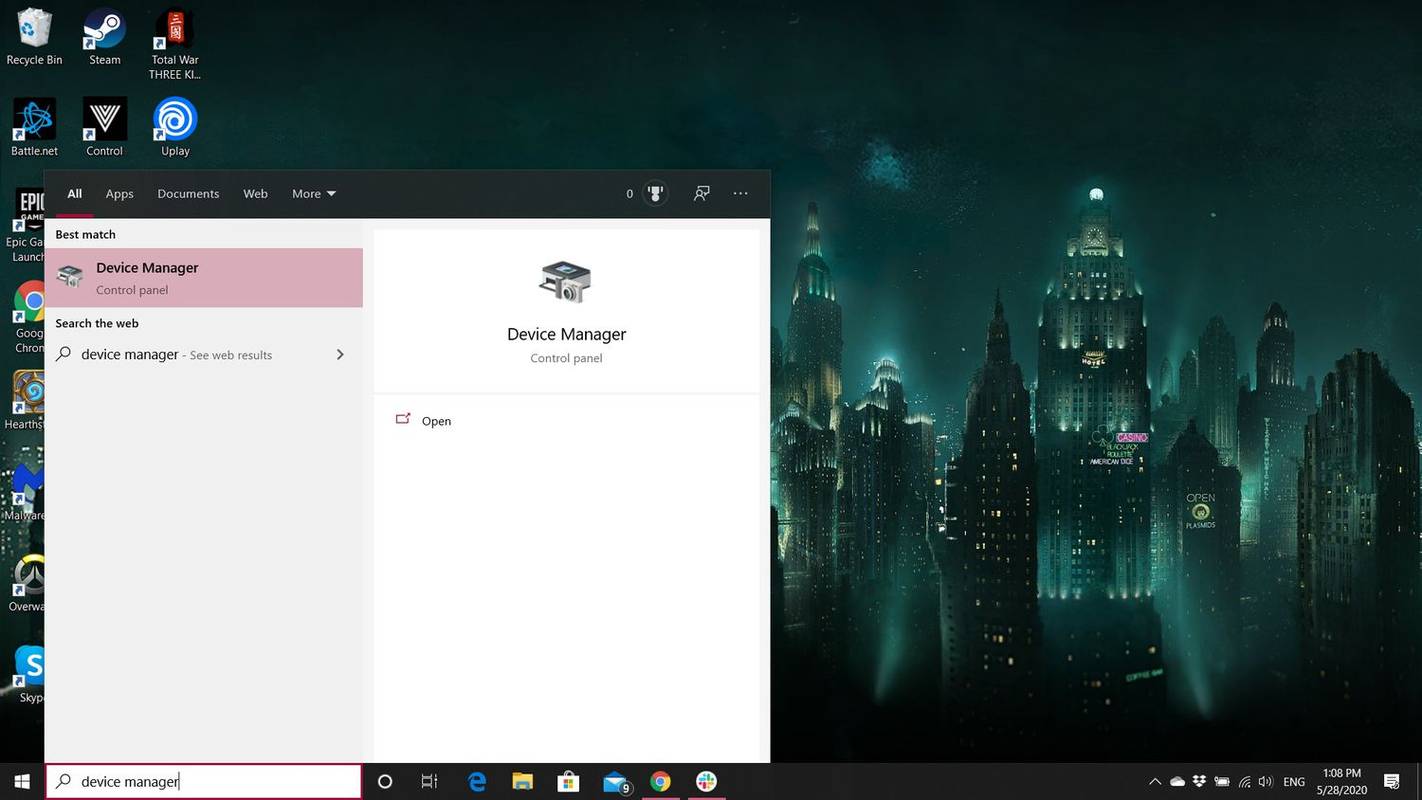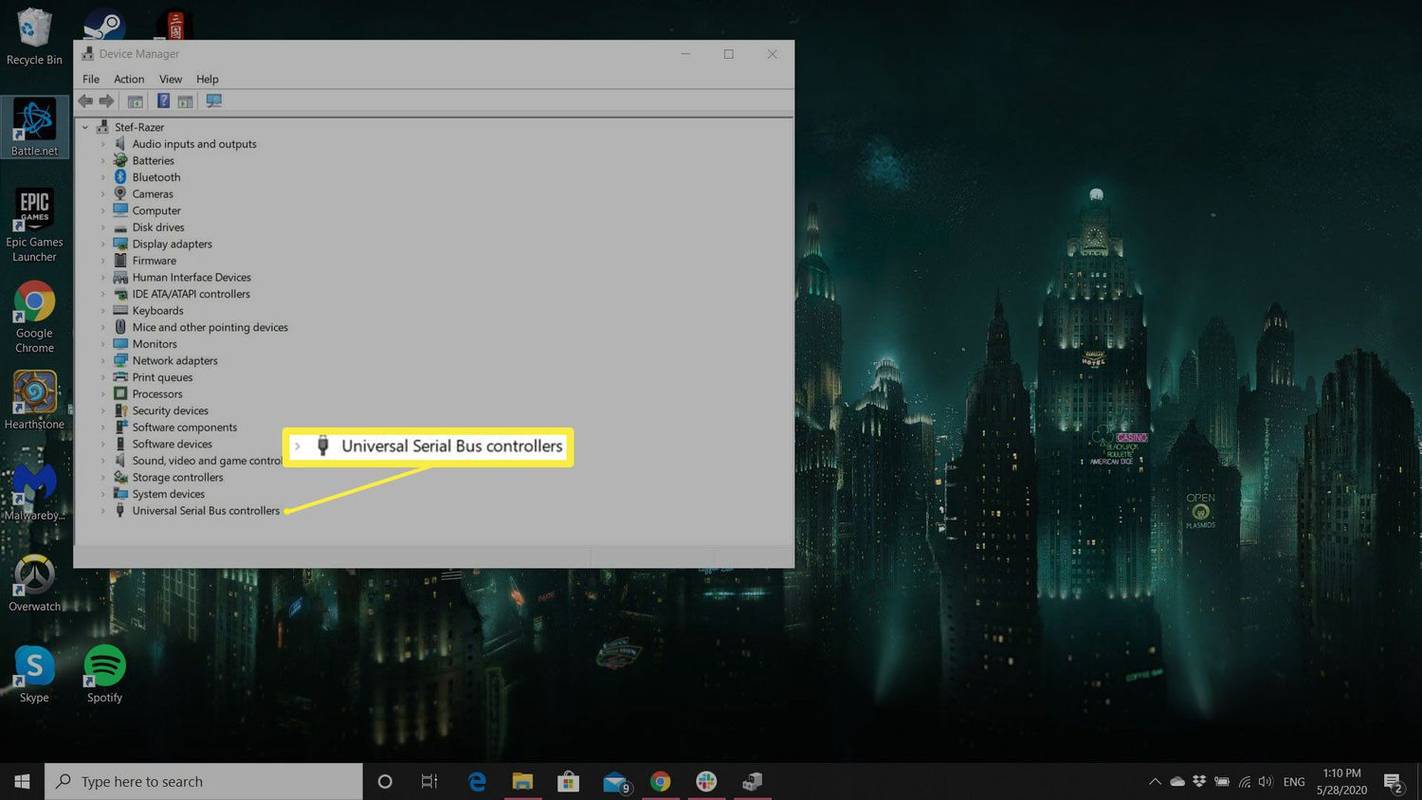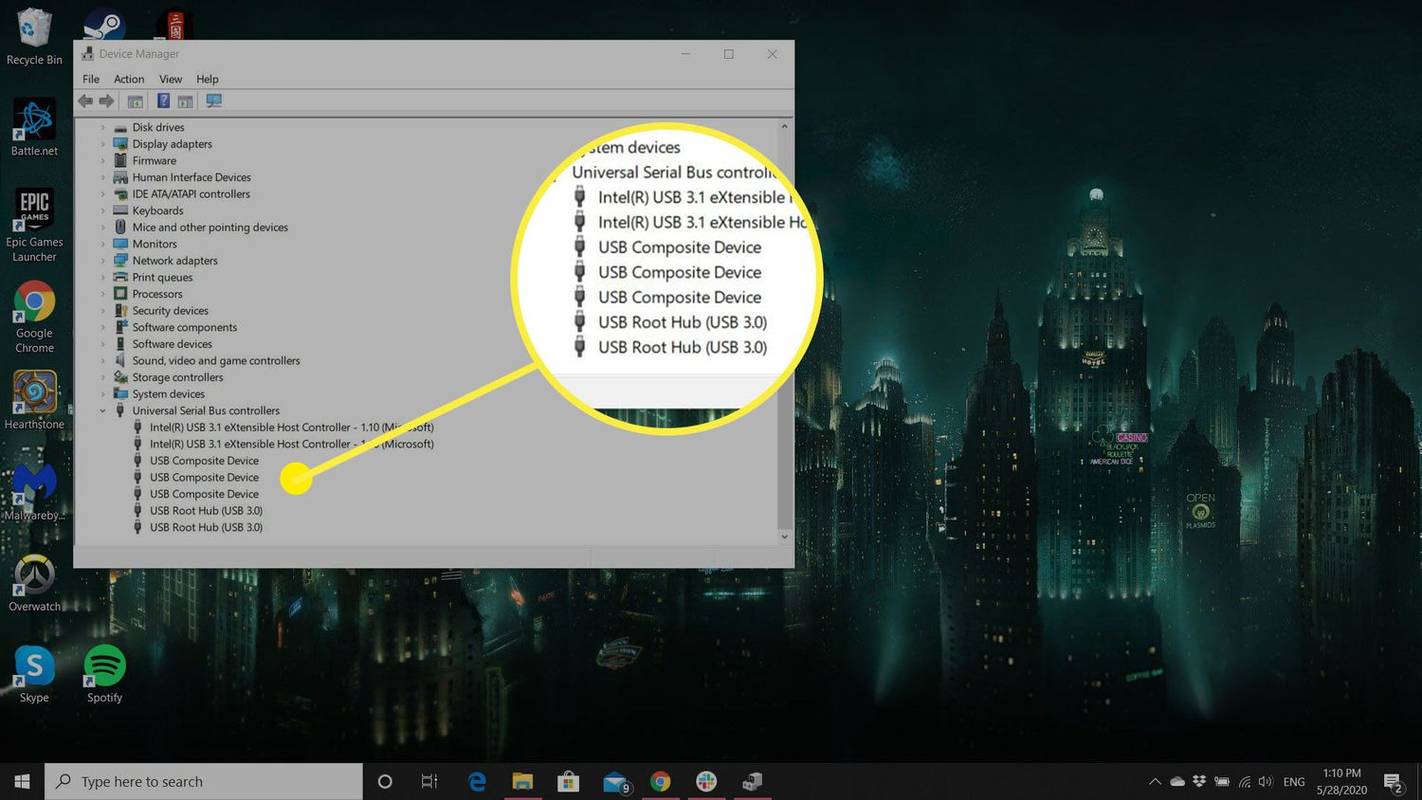Какво трябва да знаете
- Помислете за фактори като капацитет на USB памет, скорост на трансфер и типа на USB порта на вашия компютър.
- В Windows отворете Диспечер на устройства и проверете Контролери за универсална серийна шина за да видите стандартните USB портове.
- За да направите вашето USB устройство по-сигурно, помислете за софтуерно и хардуерно криптиране.
Тази статия обяснява как да изберете най-доброто USB флаш устройство (известно също като флаш устройство) за вашите нужди.
Най-добрите USB флаш устройства за 2024 гРазберете какъв тип USB порт има вашият компютър
Вашият тип USB зависи отчасти от устройството, от което прехвърляте данни, и порта, който използвате. Можете да потвърдите какъв стандарт поддържат USB портовете на вашия компютър в диспечера на устройствата.
как да добавя шрифтове към word
-
Отворете диспечера на устройствата . Най-бързият начин е да пишете Диспечер на устройства в лентата за търсене на Windows и го изберете от списъка с опции.
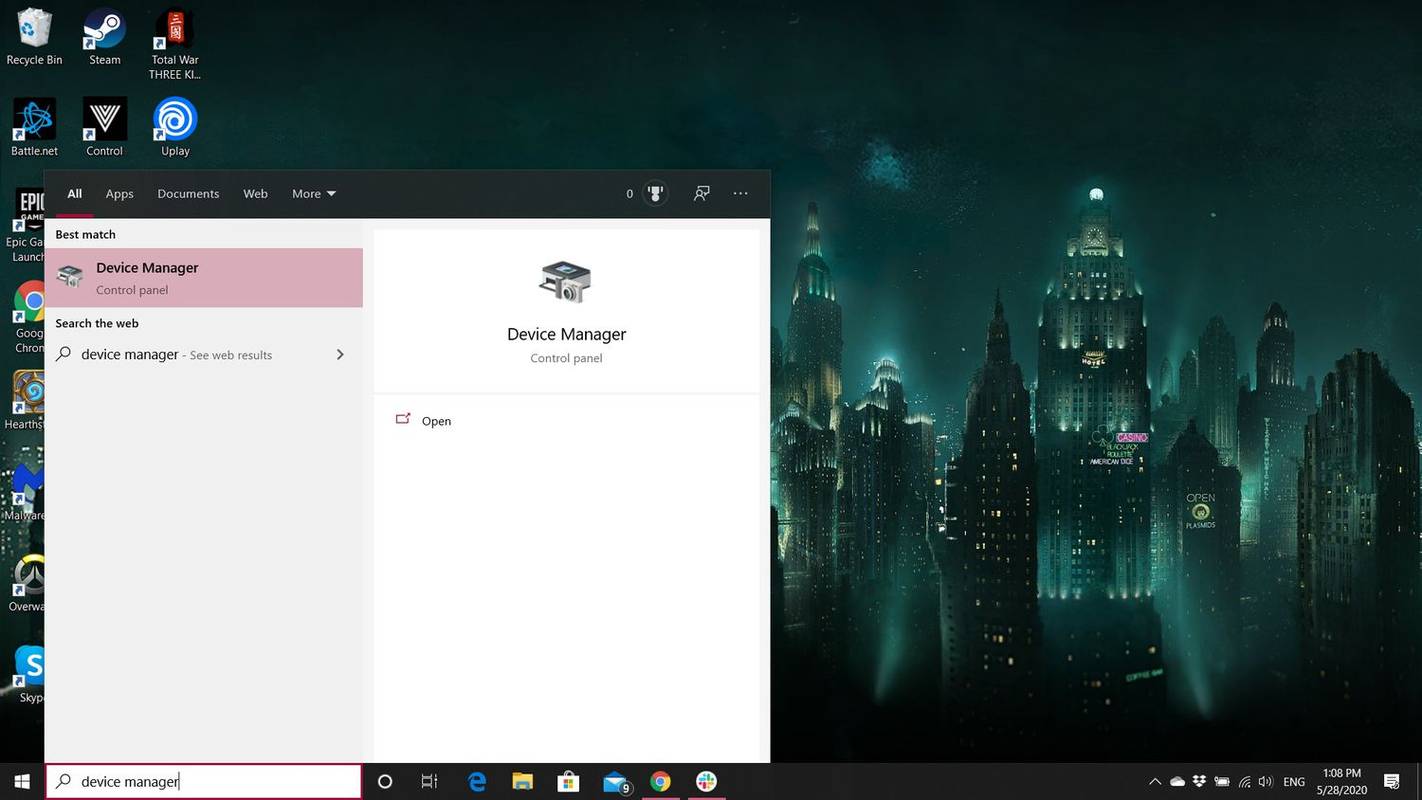
-
Кликнете два пъти Контролери за универсална серийна шина .
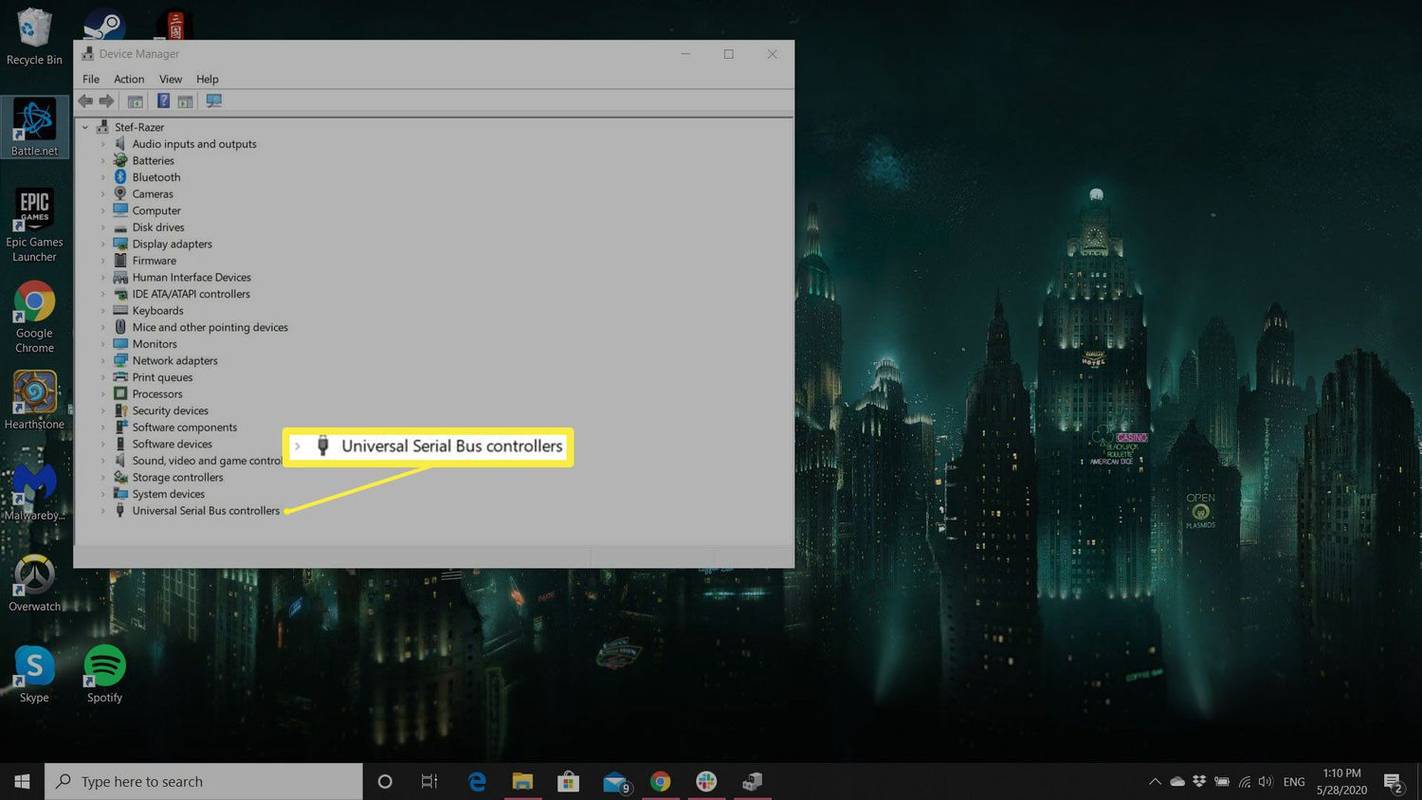
-
Тук можете да видите какъв стандарт поддържат USB портовете на вашия компютър.
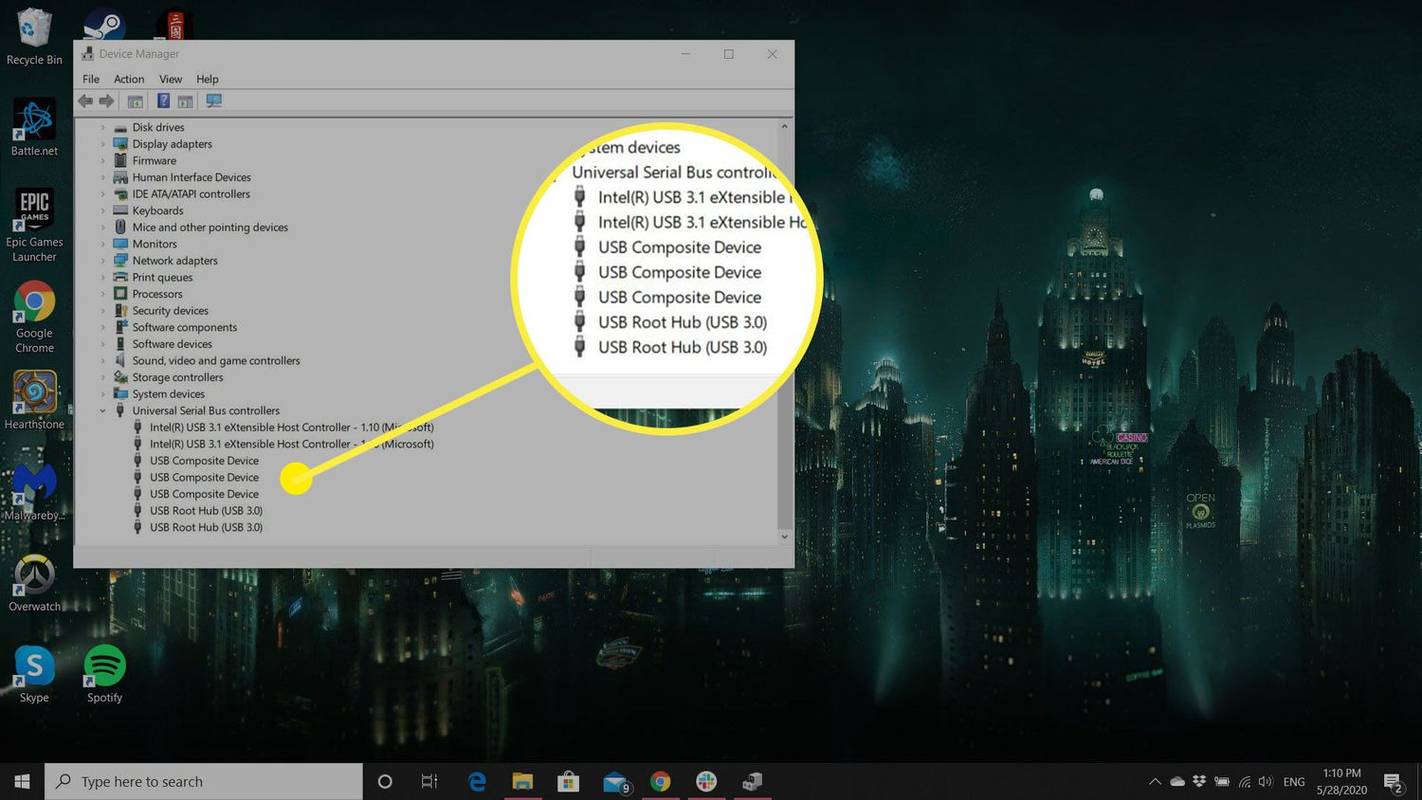
USB капацитет за съхранение
Капацитетът на USB флаш устройството варира от под 1 GB до над 1 TB. Няма „правилен“ размер за флаш устройство; размерът на хранилището, от което се нуждаете, зависи от това колко данни искате да съхранявате. Например, ако вземете няколко Слово или Excel файлове от един компютър, 1 GB флаш устройство може да ви осигури повече от достатъчен капацитет. Ако обаче планирате да архивирате всичките си файлове, може да имате нужда от няколко GB до 500 GB или повече.
Ако искате да съхранявате всички изображения и видеоклипове от телефона си, влезте в настройките на телефона си и вижте колко място заемат вашите медийни файлове. Може да бъде от 1 GB до няколко десетки GB. Каквото и да е, това еминимумнеобходимото количество хранилище, като се има предвид, че може да добавите още файлове в бъдеще. Можете да използвате същия метод за други файлове, като напр MP4 файлове . Не забравяйте да обмислите какви типове файлове може да искате да съхранявате на едно и също устройство.
Как да проверите място за съхранение на флаш устройствоСкорост на USB трансфер
Скоростта на трансфер е друг фактор, който трябва да имате предвид, когато пазарувате флаш устройство. Има два основни типа USB флаш устройства: USB 2.0 , който е по-стар стандарт, и USB 3.0 , който е по-нов. Скоростта на трансфер за USB 2.0 е 480 Mbps, а USB 3.0 е 5000 Mbps (5 Gbps). Това означава, че USB 3.0 е приблизително 10 пъти по-бърз от USB 2.0. Има и USB 3.2, който поддържа скорости до 20 000 Mbps (20 Gbps).
Като цяло файл от 16 GB, като цифров видео проект, ще се прехвърли за по-малко от минута с помощта на USB 3.0, но ще отнеме около пет минути, когато се използва USB 2.0.
как да увеличите скоростта на изтегляне на пара -
Какво трябва да знаете за USB сигурността
С удобството на USB флаш устройствата идват някои рискове за сигурността:
- Техният малък размер може да ги накара да бъдат изгубени или пренебрегнати.
- Те са трудни за проследяване физически ( някои компании забраняват използването им поради тази причина).
- Те могат да прехвърлят зловреден софтуер от един компютър на друг.
Не можете да промените малкия размер на флашка, без да се откажете от неговата преносимост, но софтуерното и хардуерното криптиране могат да помогнат за предотвратяване на прехвърлянето на зловреден софтуер и неоторизиран достъп. Пълните програми за криптиране на дискове предлагат криптиране в движение на преносими носители. Друг вид защита е вградената клавиатура, на която потребителите трябва да въведат ПИН, за да използват устройството.
Тези допълнителни възможности може да не са необходими, ако прехвърлите няколко неповерителни файла от един домашен компютър на друг. Но ако прехвърляте файлове между няколко компютъра или архивирате важни или частни данни, трябва да защитите устройството. Сигурността на данните увеличава цената на USB устройствата, но когато вземате решение за покупка, трябва да я сравните с това каква би била цената (във време, пари и влошаване), ако вашето незащитено устройство попадне в неподходящи ръце.